როგორ გამოვიყენოთ Netflix DVD გაქირავების პროგრამა
Netflix-ს აქვს ორი ცალკეული სერვისი: ონლაინ ნაკადის პლატფორმა, რომლის მეშვეობითაც თქვენ წვდებით www.netflix.com და სხვა აპლიკაციები, არამედ DVD გაქირავების პროგრამა dvd.netflix.com-ის საშუალებით, სადაც ისინი გიგზავნით DVD-ებს ფოსტით.
Netflix-ის DVD პროგრამა მოიცავს რამდენიმე სატელევიზიო შოუს და ფილმს, რომლებიც მიუწვდომელია მათი ნაკადის სერვისით. თქვენ შეგიძლიათ უყუროთ როგორც DVD-ს, ასევე Blu-ray-ს, იხდით მხოლოდ თვეში ერთხელ, და არსებობს ორი გეგმა, რომ აირჩიოთ, იმისდა მიხედვით, თუ რამდენი დისკი გსურთ ერთდროულად აიღოთ.
Netflix-ის DVD-ები და Blu-ray-ები თქვენს კართან 1-3 სამუშაო დღეში მოგხვდებათ და ფოსტით უკან დაბრუნებული ისევე მარტივია.
Netflix-ის DVD გეგმები
არსებობს ორი DVD Netflix გეგმა. ორივე გთავაზობთ ულიმიტო დისკებს თვეში, დაგვიანებული გადასახადების გარეშე, უფასო მიწოდება და დაბრუნება, გრძელვადიანი ვალდებულების გარეშე (მხოლოდ თვე-თვეში) და უფასო ერთთვიანი საცდელი ვერსია.
ერთადერთი განსხვავება ამ გეგმებს შორის არის დისკების რაოდენობა, რომლებიც შეგიძლიათ ერთდროულად გქონდეთ:
- სტანდარტული: $7,99 /თვეში; თითო დისკი ერთდროულად
- პრემიერი: $11,99 /თვეში; ორი დისკი ერთდროულად
ასევე არის დანამატი, რომელიც შეგიძლიათ მიიღოთ, თუ გსურთ Blu-ray დისკების დაქირავება. Netflix-ის ზოგიერთი ბლუ-რეი შეიცავს დამატებით ნაწილებს, როგორიცაა რეჟისორის კომენტარები და აქამდე ნანახი კადრები.
თუ აირჩევთ Blu-ray-ს, ზემოთ ჩამოთვლილი ყველა ფუნქცია იგივე დარჩება, მაგრამ ფასი იზრდება $9.99 სტანდარტისთვის და $14.99 პრემიერისთვის.
როგორ დარეგისტრირდეთ DVD Netflix-ზე
თუ თქვენ უკვე გამოიწერეთ Netflix-ის სტრიმინგის სერვისი, მიჰყევით ამ ნაბიჯებს, წინააღმდეგ შემთხვევაში გადადით ინსტრუქციების შემდეგ ნაკრებზე:
ეს მიმართულებები განკუთვნილია დესკტოპის ვებ ბრაუზერის გამოყენებისთვის, მაგრამ ასევე შეგიძლიათ დარეგისტრირდეთ DVD Netflix მობილური აპლიკაციით.
არსებული მომხმარებლები
ეწვიეთ DVD Netflix-ს და შედით თქვენი Netflix-ის ინფორმაციით.
-
აირჩიეთ დაამატეთ DVD გეგმა.

-
აირჩიეთ გეგმა, რომლის გამოწერა გსურთ. დარწმუნდით, რომ აირჩიეთ Blu-ray ვარიანტი ბოლოში, თუ გსურთ Blu-ray ვიდეოების ყურებაც.

აირჩიეთ Დაიწყე.
შეავსეთ თქვენი მიწოდების ინფორმაცია და შემდეგ აირჩიეთ დაწყება.
ახალი მომხმარებლები
თუ ამჟამად არ გაქვთ Netflix ანგარიში, მიჰყევით ამ ნაბიჯებს:
ეწვიეთ DVD Netflix-ს.
-
აირჩიეთ შეუერთდი უფასო თვით.
 სხვა გზები უფასო DVD გაქირავებისთვის
სხვა გზები უფასო DVD გაქირავებისთვის -
აირჩიეთ თქვენთვის სასურველი გეგმა. Blu-ray-ების ყურების შესაძლებლობა რომ გქონდეთ, აუცილებლად აირჩიეთ დიახ, მინდა ჩართო Blu-ray ბოლოში.
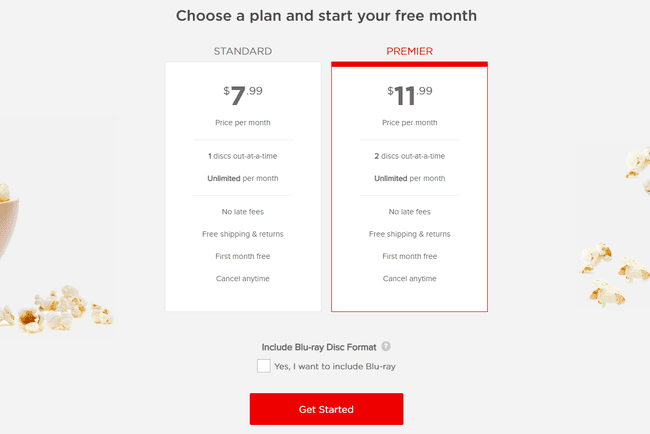
აირჩიეთ Დაიწყე.
-
შეიყვანეთ თქვენი ელ.ფოსტის მისამართი, აირჩიეთ პაროლი და შემდეგ აირჩიეთ განაგრძეთ.
ძლიერი პაროლის მაგალითები შეიყვანეთ თქვენი მიწოდების ინფორმაცია და შემდეგ დააჭირეთ განაგრძეთ.
მიუთითეთ გადახდის დეტალები და შემდეგ აირჩიეთ გაწევრიანების დაწყება.
როგორ ავირჩიოთ DVD
Netflix ავტომატურად გიგზავნით DVD დისკებს იმის მიხედვით, რაც დაამატეთ თქვენს პირად რიგში. თანმიმდევრობა, რომლითაც თქვენ მიიღებთ მათ, ეფუძნება იმ გზას, თუ როგორ არიან მოწყობილი რიგში.
DVD-ის დაბრუნების შემდეგ, სიის შემდეგი სათაური იგზავნება და ა.შ.
აი, როგორ დაამატოთ ფილმები თქვენს DVD Netflix-ის რიგში და შემდეგ დაარეგულიროთ რომელს მიიღებთ პირველს:
კომპიუტერიდან
-
DVD Netflix-დან აირჩიეთ Რიგში დამატება ან დამატება, ეკრანის მიხედვით, რომელსაც უყურებთ, თქვენთვის სასურველი ნებისმიერი DVD-ის გვერდით.

სატელევიზიო შოუს მთელი სეზონის დასამატებლად აირჩიეთ სეზონი, რომლის დაქირავებაც გსურთ და აირჩიეთ დაამატეთ ყველა რიგში.

შეგიძლიათ იპოვოთ სათაურები სახელის, ხალხის ან ჟანრის ძიებით. ასევე არის ა დათვალიერება მენიუ პოპულარული ფილმების, ახალი გამოშვებებისა და Netflix-ის ტოპ 100 სათაურის განთავსებისთვის.
-
გახსენით თქვენი რიგი მეშვეობით რიგი მენიუ საიტის ზედა ნაწილში DVD დისკების მართვისთვის. თქვენ შეგიძლიათ დაარეგულიროთ თანმიმდევრობა სათაურების ზემოთ და ქვევით გადაზიდვით. წაშალეთ ელემენტი მასზე მაუსის დაჭერით და ნაგვის ხატის არჩევით.

მობილური აპლიკაციით
მობილური მომხმარებლებს შეუძლიათ მართონ DVD Netflix-ის რიგიც. შეეხეთ პლიუს ნიშანს, რათა დაამატოთ ფილმი სატელევიზიო შოუში რიგში, და გამოიყენეთ დისკის ხატულა ზედა მარჯვენა კუთხეში შეკვეთის რედაქტირებისთვის ან DVD-ის ამოსაღებად.
ჩამოტვირთეთ ამისთვის:

როგორ დავაბრუნოთ Netflix DVD-ები
თქვენ უნდა დააბრუნოთ DVD დისკები Netflix-ში, რათა მიიღოთ შემდეგი თქვენი რიგიდან.
თქვენი დაქირავებული DVD-ების Netflix-ზე დაბრუნება მარტივია. უბრალოდ ჩადეთ დისკი ყდასა და კონვერტში, რომელიც მოჰყვა მას მიღებისას და შემდეგ ჩადეთ საფოსტო ყუთში ან გადააგდეთ ადგილობრივ ფოსტაში.
როგორ გავაუქმოთ DVD Netflix
თქვენ შეგიძლიათ ნებისმიერ დროს დატოვოთ DVD Netflix პროგრამა, რათა შეწყვიტოთ DVD-ების მიღება Netflix-დან.
თუ თქვენ გაქვთ სტრიმინგის გეგმა Netflix-თან, თქვენი DVD გეგმის დასრულება მოხდება არა იმოქმედოს მასზე.
როდესაც გააუქმებთ თქვენს Netflix DVD სერვისს, თქვენი რიგი დარჩება 10 თვის განმავლობაში, თუ გადაწყვეტთ თქვენი ანგარიშის ხელახლა გახსნას. ყველა DVD უნდა დაბრუნდეს თქვენი ბილინგის ციკლის ბოლომდე, რათა თავიდან აიცილოთ დამატებითი გადასახადები.
შედით Netflix-ში netflix.com ან Netflix ან DVD Netflix მობილური აპლიკაციით.
-
გადაიტანეთ მაუსი პროფილის სურათზე ეკრანის ზედა მარჯვენა კუთხეში და შემდეგ აირჩიეთ ანგარიში. თუ აპს იყენებთ, გადადით მეტი > ანგარიში თქვენი ანგარიშის ინფორმაციის გასახსნელად თქვენს ბრაუზერში.

-
აირჩიეთ გააუქმეთ DVD გეგმა დან გეგმის დეტალები განყოფილება.

-
შეამოწმეთ ყუთი გვერდით გააგრძელეთ გაუქმება, და შემდეგ აირჩიეთ განაგრძეთ.

-
გადაახვიეთ ქვემოთ და აირჩიეთ დიახ, გააუქმეთ ჩემი ანგარიში.

აირჩიეთ შესრულებულია ბოლო გვერდზე.
